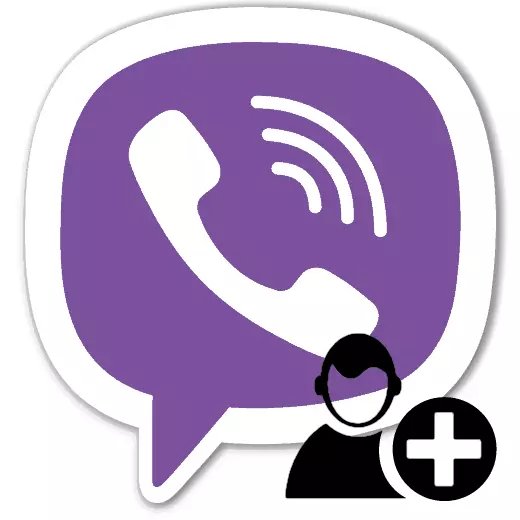
ಖಾತೆ ನೋಂದಣಿ ಯಾವುದೇ ಇಂಟರ್ನೆಟ್ ಸೇವೆಯ ಸಾಧ್ಯತೆಗಳಿಗೆ ಪ್ರವೇಶವನ್ನು ಪಡೆಯಲು ಒಂದು ಪ್ಯಾರಾಮೌಂಟ್ ಕಾರ್ಯವಾಗಿದೆ. ಕೆಳಗಿನ ಪ್ರಸ್ತಾಪಿಸಿದ ವಸ್ತುದಲ್ಲಿ, Viber ನಲ್ಲಿ ಖಾತೆಯನ್ನು ರಚಿಸುವ ವಿಷಯವೆಂದರೆ ಜಾಗತಿಕ ನೆಟ್ವರ್ಕ್ ಮೂಲಕ ಅತ್ಯಂತ ಜನಪ್ರಿಯ ಮೆಸೇಜಿಂಗ್ ವ್ಯವಸ್ಥೆಗಳಲ್ಲಿ ಒಂದಾಗಿದೆ.
ವಾಸ್ತವವಾಗಿ, ಸೇವೆಯ ಹೊಸ ಸದಸ್ಯರನ್ನು ನೋಂದಾಯಿಸುವ ಪ್ರಕ್ರಿಯೆಯು ವೆಬರ್ನ ಸೃಷ್ಟಿಕರ್ತರಿಂದ ಸಾಧ್ಯವಾದಷ್ಟು ಸರಳವಾಗಿದೆ. ಸ್ವಾತಂತ್ರ್ಯದಲ್ಲಿ, ಯಾವ ಸಾಧನದಲ್ಲಿ, ಬಳಕೆದಾರರು ಮೆಸೆಂಜರ್ ಅನ್ನು ಬಳಸಲು ಯೋಜಿಸುತ್ತಿದ್ದಾರೆ, ಮಾಹಿತಿ ವಿನಿಮಯ ವ್ಯವಸ್ಥೆಯಲ್ಲಿ ಪಾಲ್ಗೊಳ್ಳುವವರಾಗಲು ಅದರ ಅಗತ್ಯವಿರುವ ಎಲ್ಲವೂ ಒಂದು ಕೆಲಸ ಮೊಬೈಲ್ ಫೋನ್ ಸಂಖ್ಯೆ ಮತ್ತು ಸ್ಮಾರ್ಟ್ಫೋನ್ ಪರದೆಯ ಮೇಲೆ ಹಲವಾರು ಟ್ಯಾಪ್ಗಳು ಅಥವಾ ಕ್ಲಿಕ್ಗಳು ಕಂಪ್ಯೂಟರ್ಗಾಗಿ Viber ಅಪ್ಲಿಕೇಶನ್ ವಿಂಡೋ.
ವೈಬರ್ನಲ್ಲಿ ನೋಂದಣಿ ಆಯ್ಕೆಗಳು
ತಮ್ಮ ಅನುಷ್ಠಾನದ ಪರಿಣಾಮವಾಗಿ ಒಳಗೊಂಡ ಕಾಂಕ್ರೀಟ್ ಕ್ರಮಗಳು, Viber ಖಾತೆಯನ್ನು ರಚಿಸುವುದು ಮತ್ತು ಕ್ಲೈಂಟ್ ಅಪ್ಲಿಕೇಶನ್ನ ಸಕ್ರಿಯಗೊಳಿಸುವಿಕೆ, ಜೊತೆಗೆ ಅವರ ಅನುಷ್ಠಾನಕ್ಕೆ ಕಾರ್ಯವಿಧಾನವು ಮೊಬೈಲ್ ಆಪರೇಟಿಂಗ್ ಸಿಸ್ಟಮ್ಗಳಲ್ಲಿ ಪ್ರಾಯೋಗಿಕವಾಗಿ ಒಂದೇ ಆಗಿರುತ್ತದೆ ಮತ್ತು ಮೆಸೆಂಜರ್ನ ಕರಕುಶಲ ಆವೃತ್ತಿಗೆ ಸ್ವಲ್ಪ ವಿಭಿನ್ನವಾಗಿರುತ್ತದೆ.
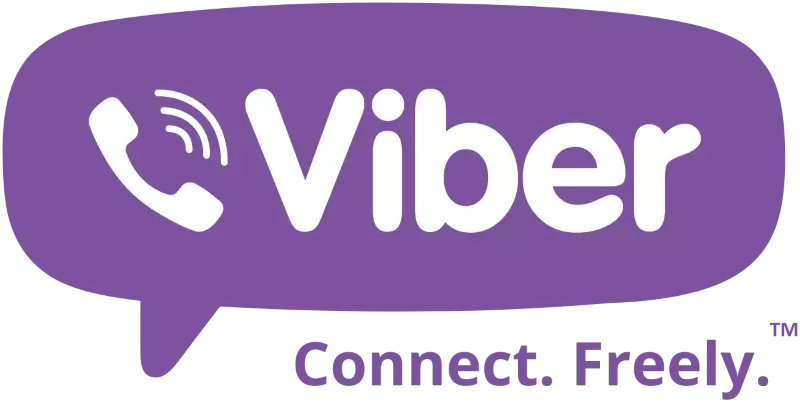
ಆಯ್ಕೆ 1: ಆಂಡ್ರಾಯ್ಡ್
ಆಂಡ್ರಾಯ್ಡ್ಗಾಗಿ Viber ವಿವಿಧ ಪ್ಲಾಟ್ಫಾರ್ಮ್ಗಳಿಗಾಗಿ ಮೆಸೆಂಜರ್ ಕ್ಲೈಂಟ್ ಅನ್ವಯಗಳ ಆಯ್ಕೆಗಳ ನಡುವೆ ಅತ್ಯಂತ ಪ್ರೇಕ್ಷಕರನ್ನು ನಿರೂಪಿಸಲಾಗಿದೆ. ಸೇವೆಯಲ್ಲಿ ನೋಂದಣಿ ಪ್ರಾರಂಭಿಸುವ ಮೊದಲು, ಬಳಕೆದಾರನು ಅದರ ಸಾಧನಕ್ಕೆ ಪ್ರೋಗ್ರಾಂ ಅನ್ನು ಹೊಂದಿಸಬೇಕಾಗುತ್ತದೆ. ಇದನ್ನು ಮಾಡಲು, ನಾವು ಕೆಳಗಿನ ಲಿಂಕ್ನಲ್ಲಿನ ವಸ್ತುವಿನಿಂದ ಶಿಫಾರಸುಗಳನ್ನು ಅನುಸರಿಸುತ್ತೇವೆ, ಮತ್ತು ನಂತರ ನಾವು ಬಳಕೆದಾರರಿಂದ ಮರಣದಂಡನೆ ಪರಿಣಾಮವಾಗಿ ಮಾಹಿತಿಯನ್ನು ಮರಣದಂಡನೆಗೆ ಮುಂದುವರಿಯುತ್ತೇವೆ.
ಇನ್ನಷ್ಟು ಓದಿ: ಆಂಡ್ರಾಯ್ಡ್-ಸ್ಮಾರ್ಟ್ಫೋನ್ನಲ್ಲಿ Viber ಅನ್ನು ಅನುಸ್ಥಾಪಿಸುವುದು
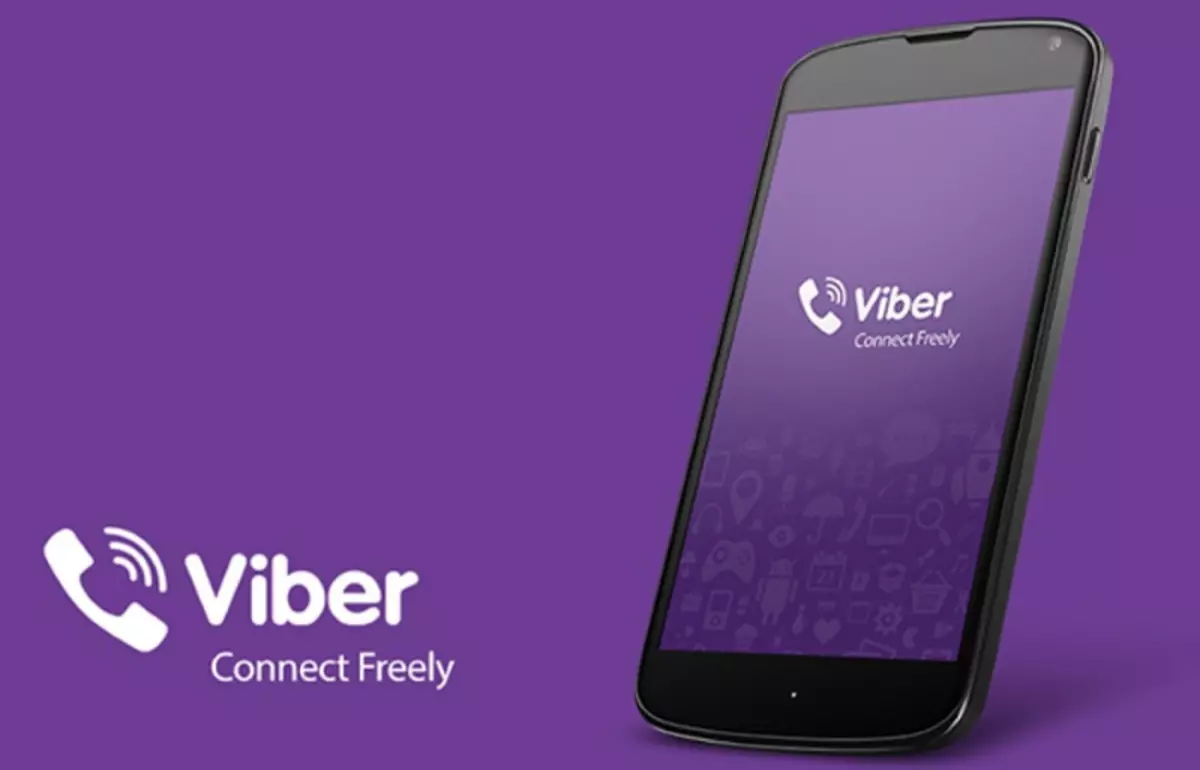
- ಆಂಡ್ರಾಯ್ಡ್ನ ವೆಬರ್ ಅನ್ನು ಸ್ಥಾಪಿಸಿದ ಮತ್ತು ಚಾಲನೆಯಲ್ಲಿರುವ ನಂತರ ಬಳಕೆದಾರರ ನೋಟದ ಮೊದಲು ಕಾಣಿಸಿಕೊಳ್ಳುವ ಫೋನ್ನಲ್ಲಿರುವ ಮೊದಲ ಪರದೆಯು "ಸ್ವಾಗತ". ಸಂಬಂಧಿತ ಲಿಂಕ್ ಮೇಲೆ ಟ್ಯಾಪಿಂಗ್ "Viber ಆಫ್ ಷರತ್ತಿಗಳು ಮತ್ತು ರಾಜಕಾರಣಿಗಳು", ಮತ್ತು ನಂತರ ಸ್ವಾಗತ ಪರದೆಯ ಹಿಂದಿರುಗಲು ಮತ್ತು "ಮುಂದುವರಿಸು" ಗೆ ಹಿಂದಿರುಗುವಿರಿ.

- ಮುಂದಿನ ಪರದೆಯಲ್ಲಿ, ನೀವು ದೇಶವನ್ನು ಆಯ್ಕೆ ಮಾಡಬೇಕಾಗುತ್ತದೆ ಮತ್ತು ಭವಿಷ್ಯದ ವೈಬರ್ ಸೇವೆಯ ಗುರುತಿಸುವಿಕೆಯಾಗಿ ಬಳಸಲಾಗುವ ಫೋನ್ ಸಂಖ್ಯೆಯನ್ನು ನಮೂದಿಸಿ. ದೇಶಕ್ಕೆ ಸಂಬಂಧಿಸಿದಂತೆ, ನೇರ ಸ್ಥಿತಿಯ ಸ್ಥಳವನ್ನು ಆಯ್ಕೆ ಮಾಡುವುದು ಅನಿವಾರ್ಯವಲ್ಲ, ಆದರೆ ಟೆಲಿಕಾಂ ಆಪರೇಟರ್ ಅನ್ನು ನೋಂದಾಯಿಸಿದ ಮತ್ತು ಅದರ ಸೇವೆಗಳನ್ನು ಒದಗಿಸುವ ರಾಜ್ಯ.
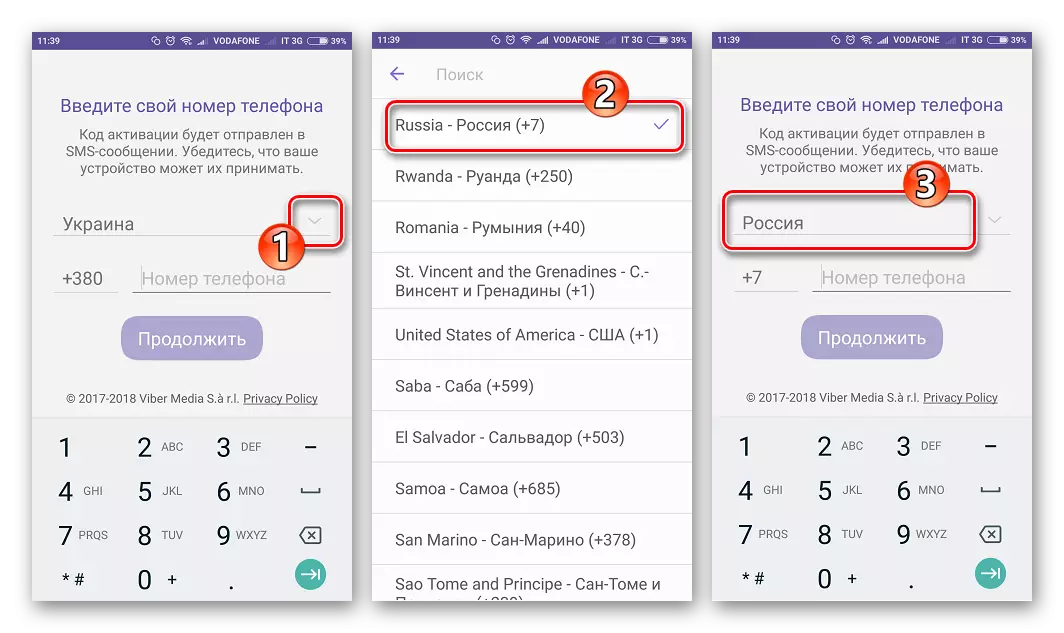
ಪ್ರಮುಖ: ಸಿಮ್ ಕಾರ್ಡ್ ಮೆಸೆಂಜರ್ನಲ್ಲಿ ನೋಂದಾಯಿಸಲು ಬಳಸುವ ಸಂಖ್ಯೆಯೊಂದಿಗೆ, ಇದು ವೈಬರ್ ಕ್ಲೈಂಟ್ ಅನ್ನು ಸ್ಥಾಪಿಸಿ ಮತ್ತು ಚಾಲನೆಯಲ್ಲಿರುವ ಮತ್ತು ಚಾಲನೆಯಲ್ಲಿರುವ ಸಾಧನದಲ್ಲಿ ಸ್ಥಾಪಿಸಬೇಕಾಗಿದೆ, ಆದರೆ ಮೊಬೈಲ್ ಗುರುತಿಸುವಿಕೆಯು ಕಾರ್ಯಾಚರಣೆಯನ್ನು ಹೊಂದಿರಬೇಕು, ಮತ್ತು ಒಳಗೊಂಡಿರುವ ಫೋನ್ನಲ್ಲಿದೆ !
ದೇಶವನ್ನು ಆಯ್ಕೆ ಮಾಡಿದ ನಂತರ ಮತ್ತು ಫೋನ್ ಸಂಖ್ಯೆಯನ್ನು ನಮೂದಿಸಿದ ನಂತರ, ಒದಗಿಸಿದ ಮಾಹಿತಿಯು ಸರಿಯಾಗಿರುತ್ತದೆ ಎಂದು ಖಚಿತಪಡಿಸಿಕೊಳ್ಳಿ, "ಮುಂದುವರಿಸು" ಕ್ಲಿಕ್ ಮಾಡಿ, ತದನಂತರ "ಹೌದು" ಗುಂಡಿಯನ್ನು ದೃಢೀಕರಿಸಿ.
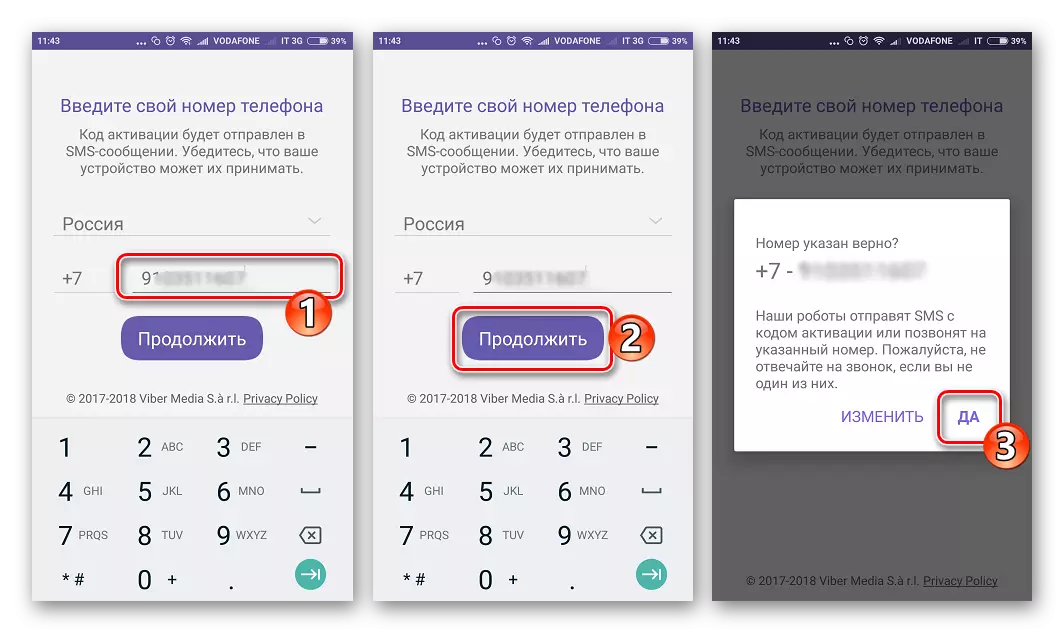
- ನಾವು ದೃಢೀಕರಣ ಕೋಡ್ ಹೊಂದಿರುವ SMS ಆಗಮನಕ್ಕಾಗಿ ಕಾಯುತ್ತಿದ್ದೇವೆ ಮತ್ತು ಅನುಗುಣವಾದ ಕ್ಷೇತ್ರಕ್ಕೆ 6 ಅಂಕೆಗಳ ಪರಿಣಾಮವಾಗಿ ಸಂಯೋಜನೆಯನ್ನು ಮಾಡಿದ್ದೇವೆ. ಕೋಡ್ನ ಕೊನೆಯ ಅಂಕಿಯನ್ನು ನಮೂದಿಸಿದ ನಂತರ, ನಮೂದಿಸಿದ ಡೇಟಾದ ಸರಿಯಾಗಿರುವುದನ್ನು ಸ್ವಯಂಚಾಲಿತವಾಗಿ ಪರಿಶೀಲಿಸಿ ಮತ್ತು ಪರಿಶೀಲನೆಯ ಧನಾತ್ಮಕ ಫಲಿತಾಂಶದೊಂದಿಗೆ, Viber ಖಾತೆಯನ್ನು ಸಕ್ರಿಯಗೊಳಿಸಲಾಗುತ್ತದೆ.
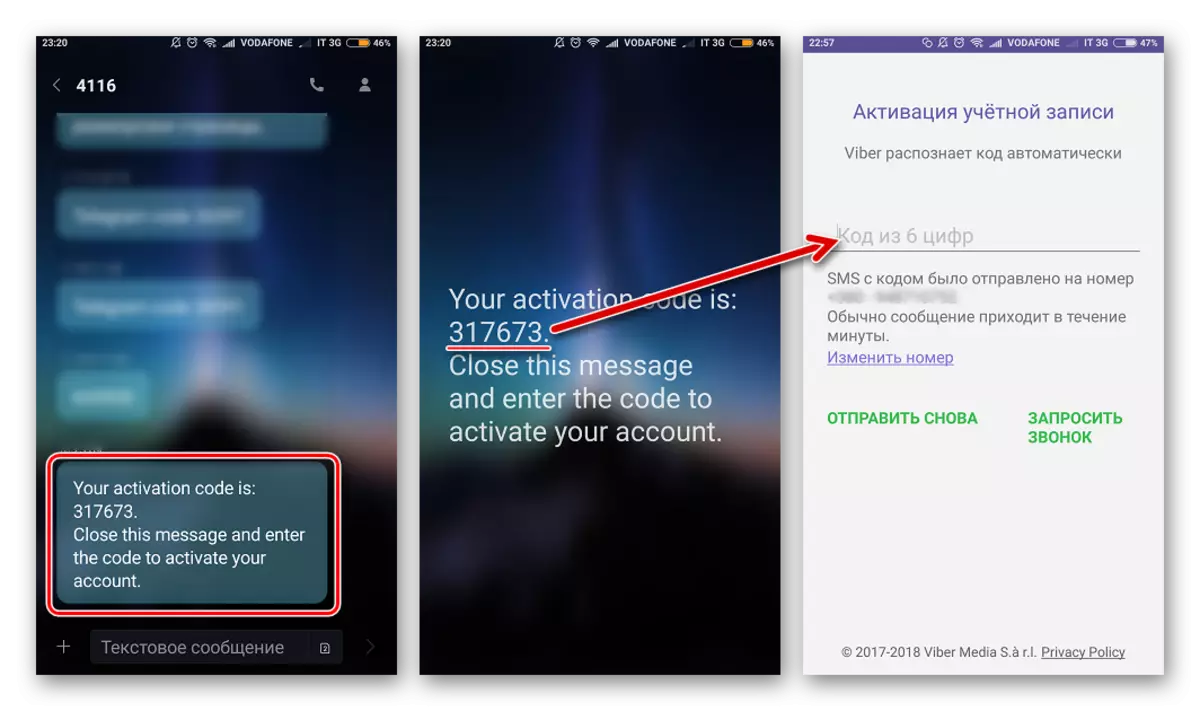
ಸಕ್ರಿಯಗೊಳಿಸುವ ಕೋಡ್ನ SMS ಮೂರು ನಿಮಿಷಗಳಿಗಿಂತ ಹೆಚ್ಚು ಬರುವುದಿಲ್ಲವಾದರೆ, ಮತ್ತು ಸಣ್ಣ ಸಂದೇಶಗಳ ಸೇವೆಯು ಸಾಮಾನ್ಯವಾಗಿ (ಅಂದರೆ, ಇತರ SMS ಬಂದಾಗ ಮತ್ತು ಸಮಸ್ಯೆಗಳಿಲ್ಲದೆ ಕಳುಹಿಸಲಾಗಿದೆ), ನಾವು ಮತ್ತೆ ಸಂಯೋಜನೆಯನ್ನು ಪಡೆಯಲು ಪ್ರಯತ್ನಿಸುತ್ತೇವೆ ಎಂಬ ವಿಶ್ವಾಸವಿದೆ - ಕ್ಲಿಕ್ ಮಾಡಿ "ಮತ್ತೆ ಕಳುಹಿಸಿ" ಮತ್ತು ನಾವು ಕೆಲವು ನಿಮಿಷಗಳನ್ನು ಕಾಯುತ್ತಿದ್ದೇವೆ. ಪರಿಣಾಮವಾಗಿ ಅನುಪಸ್ಥಿತಿಯಲ್ಲಿ, ಈ ಸೂಚನೆಯ ಕೆಳಗಿನ ಐಟಂ ಅನ್ನು ನಾವು ನಿರ್ವಹಿಸುತ್ತೇವೆ.
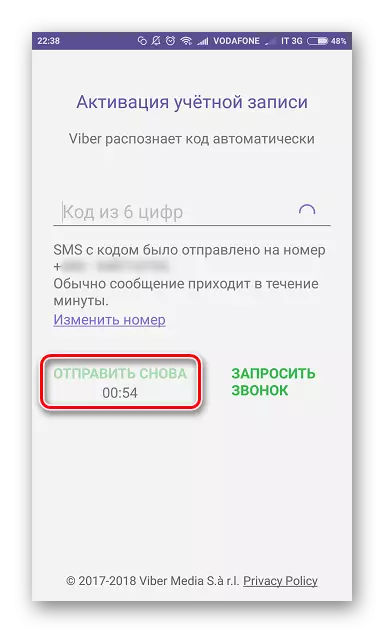
- ಹೆಚ್ಚುವರಿಯಾಗಿ. SMS ಮೂಲಕ ವೈಬರ್ ಅನ್ನು ಸಕ್ರಿಯಗೊಳಿಸಲು ಕೋಡ್ ಅನ್ನು ಸ್ವೀಕರಿಸಲು ಅಸಾಧ್ಯವಾದರೆ, ಸೇವೆಯ ಚೌಕಟ್ಟಿನಲ್ಲಿ ಕಾರ್ಯನಿರ್ವಹಿಸುವ ವಿಶೇಷ ರೋಬೋಟ್ ಅನ್ನು ಕಾರ್ಯಗತಗೊಳಿಸುವ ಫೋನ್ ಕರೆಯನ್ನು ವಿನಂತಿಸುವ ಮೂಲಕ ಅದನ್ನು ಕಂಡುಹಿಡಿಯಬಹುದು. "ಖಾತೆ ಸಕ್ರಿಯಗೊಳಿಸುವಿಕೆ" ಪರದೆಯಲ್ಲಿ "ಕರೆ ವಿನಂತಿಯನ್ನು" ಕ್ಲಿಕ್ ಮಾಡಿ. ಮುಂದೆ, ನಾವು ಒದಗಿಸಿದ ಫೋನ್ ಸಂಖ್ಯೆಯ ಸರಿಯಾಗಿರುವಿಕೆಯನ್ನು ಮನವರಿಕೆ ಮಾಡುತ್ತಿದ್ದೇವೆ, ರೋಬೋಟ್ನಿಂದ ರಹಸ್ಯ ಸಂಯೋಜನೆಯನ್ನು ಘೋಷಿಸುವ ಭಾಷೆಯನ್ನು ನಾವು ಆರಿಸಿಕೊಳ್ಳುತ್ತೇವೆ. ಪಡೆದ ಡೇಟಾವನ್ನು ನೆನಪಿನಲ್ಲಿಟ್ಟುಕೊಳ್ಳಬಹುದು, ಕಾಗದವನ್ನು ತಯಾರಿಸಲು ಮತ್ತು ಮಾಹಿತಿಯನ್ನು ದಾಖಲಿಸಲು ನಿರ್ವಹಿಸಬಹುದೆಂದು ವಿಶ್ವಾಸಾರ್ಹತೆಯ ಅನುಪಸ್ಥಿತಿಯಲ್ಲಿ. "ಪಡೆಯಿರಿ ಕೋಡ್" ಗುಂಡಿಯನ್ನು ಒತ್ತಿರಿ.
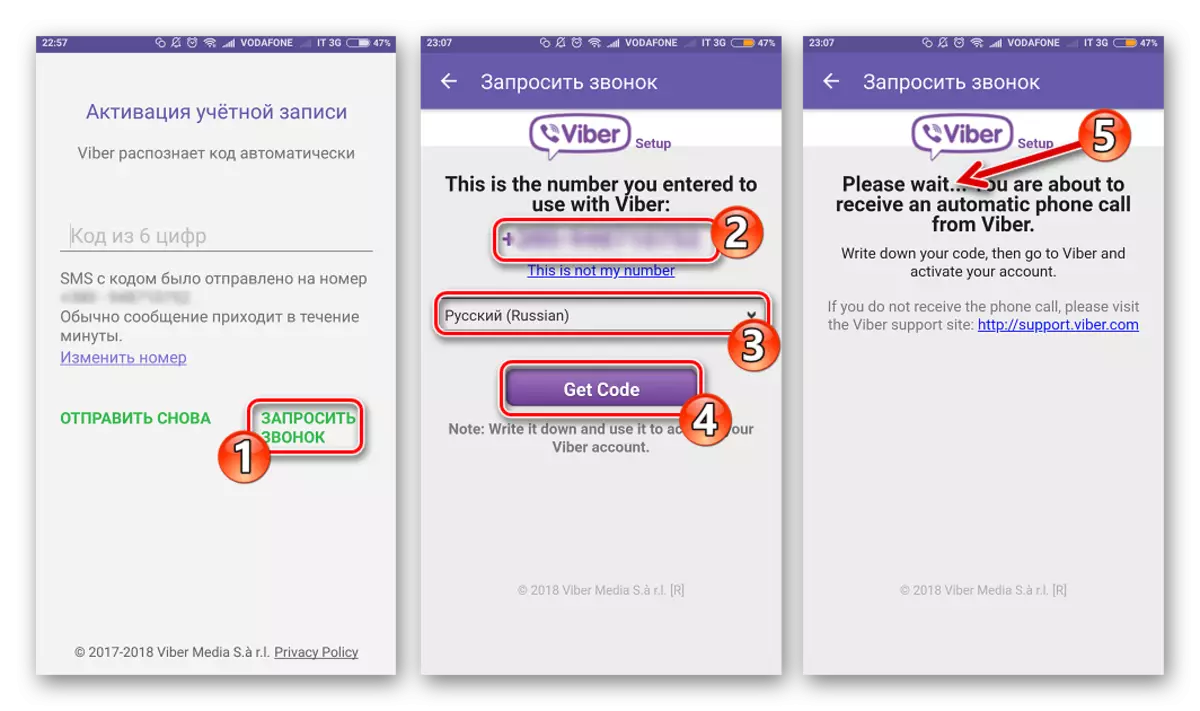
ಈ ಹಂತದಲ್ಲಿ ಸಕ್ರಿಯಗೊಳಿಸುವಿಕೆಯ ಕೋಡ್ ಅನ್ನು ಪಡೆಯುವ ಅಸಾಧ್ಯಕ್ಕೆ ಕಾರಣವಾದ ದೋಷವೆಂದರೆ, ಇದು ಬಳಕೆದಾರರ ಫೋನ್ ಸಂಖ್ಯೆಗೆ ಪ್ರವೇಶಿಸಿದ ತಪ್ಪನ್ನು ಪ್ರವೇಶಿಸಿತು, "ಇದು ನನ್ನ ಸಂಖ್ಯೆ ಅಲ್ಲ" ಎಂದು ಟ್ಯಾಪ್ ಮಾಡುವುದು, Viber ಅನ್ನು ಮುಚ್ಚಿ ಮತ್ತು ಮೊದಲು ನೋಂದಣಿ ಕಾರ್ಯವಿಧಾನವನ್ನು ಪುನರಾವರ್ತಿಸಿ!
ಕೆಲವು ನಿಮಿಷಗಳಲ್ಲಿ, ಒಳಬರುವ ಕರೆ ನಿಗದಿತ ಸಂಖ್ಯೆಗೆ ಹೋಗುತ್ತದೆ. ನಾವು ಟ್ಯೂಬ್ ಅನ್ನು ಹೆಚ್ಚಿಸುತ್ತೇವೆ ಮತ್ತು ನಿರ್ದೇಶಿಸಿದ ಸಂಖ್ಯೆಗಳ ಸಂಯೋಜನೆಯನ್ನು ನೆನಪಿಸಿಕೊಳ್ಳುತ್ತೇವೆ, ಅದರ ನಂತರ ನಾವು ಸಕ್ರಿಯಗೊಳಿಸುವ ಕೋಡ್ ಮಾಡಲು ಕ್ಷೇತ್ರದಲ್ಲಿ ಸ್ವೀಕರಿಸಿದ ಮಾಹಿತಿಯನ್ನು ನಮೂದಿಸಿ.
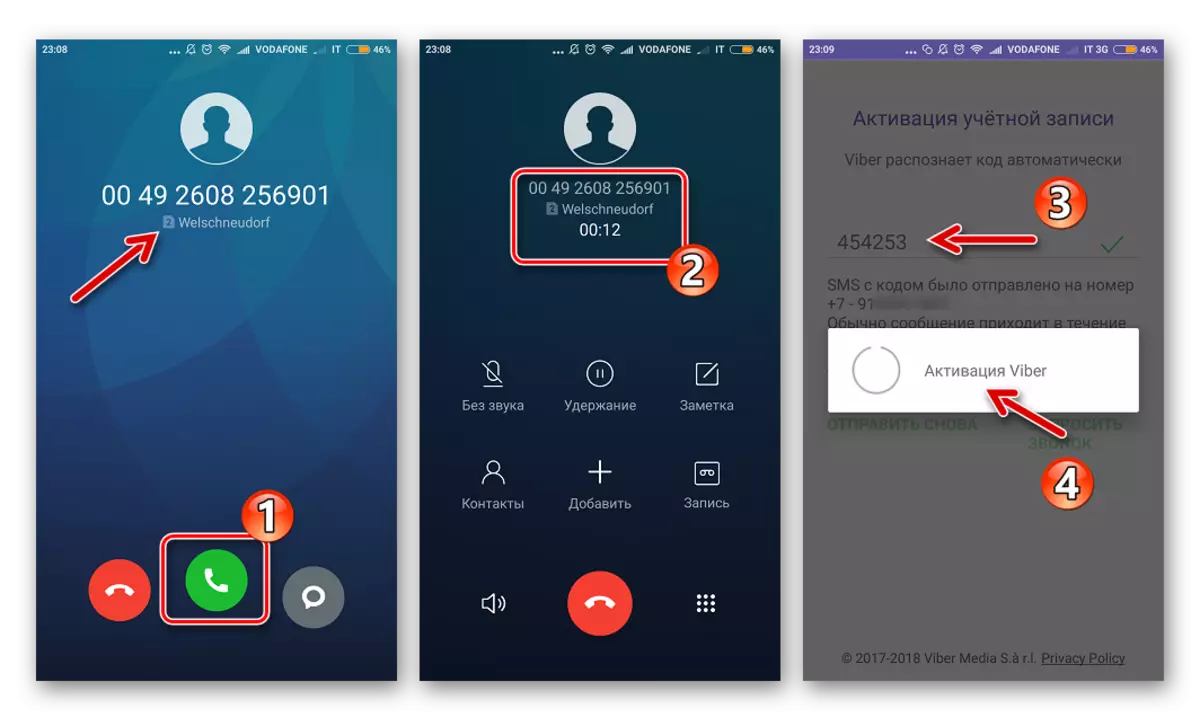
- ಇದನ್ನು Viber ಸೇವೆಯಲ್ಲಿ ನೋಂದಾಯಿಸಲಾಗಿದೆ ಎಂದು ಪರಿಗಣಿಸಲಾಗಿದೆ. ನೀವು ವೈಯಕ್ತೀಕರಣ ಮತ್ತು ಮೆಸೆಂಜರ್ನ ಎಲ್ಲಾ ಕಾರ್ಯಗಳನ್ನು ಬಳಸುವುದಕ್ಕೆ ಚಲಿಸಬಹುದು!
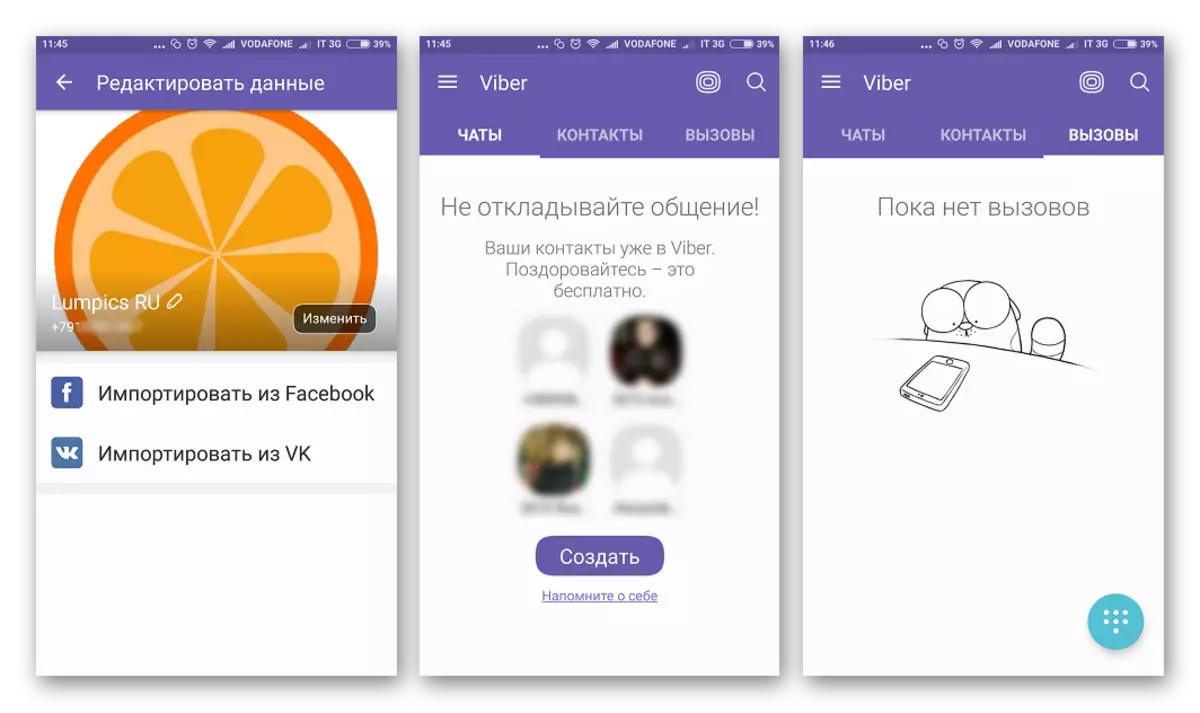
ಆಯ್ಕೆ 2: ಐಒಎಸ್
ನೀವು Viber ನ ಐಒಎಸ್ ಆವೃತ್ತಿಯನ್ನು ಬಳಸಲು ಯೋಜಿಸಿದರೆ, ಮೆಸೆಂಜರ್ನಲ್ಲಿನ ಖಾತೆಯ ನೋಂದಣಿ ಆಂಡ್ರಾಯ್ಡ್ ಕ್ಲೈಂಟ್ನಲ್ಲಿರುವಂತೆಯೇ ನಡೆಸಲಾಗುತ್ತದೆ. ವ್ಯತ್ಯಾಸವು ಅಪ್ಲಿಕೇಶನ್ ಇಂಟರ್ಫೇಸ್ನ ವಿನ್ಯಾಸದಲ್ಲಿ ಮಾತ್ರ, ಆದರೆ ವ್ಯತ್ಯಾಸಗಳು ಪ್ರಾಯೋಗಿಕವಾಗಿ ಅದೃಶ್ಯವಾಗಿವೆ. ಕೆಳಗಿನ ಸೂಚನೆಗಳ ಮರಣದಂಡನೆಗೆ ಮುಂದುವರಿಯುವುದಕ್ಕೆ ಮುಂಚಿತವಾಗಿ, ಐಫೋನ್ನಲ್ಲಿರುವ ವೈಬರ್ ಅನ್ನು ಸ್ಥಾಪಿಸಿ ಮತ್ತು ಮೆಸೆಂಜರ್ ಅನ್ನು ಪ್ರಾರಂಭಿಸಿ.
ಓದಿ: ಐಫೋನ್ನಲ್ಲಿ Viber Messenger ಅನ್ನು ಸ್ಥಾಪಿಸುವ ವಿಧಾನಗಳು
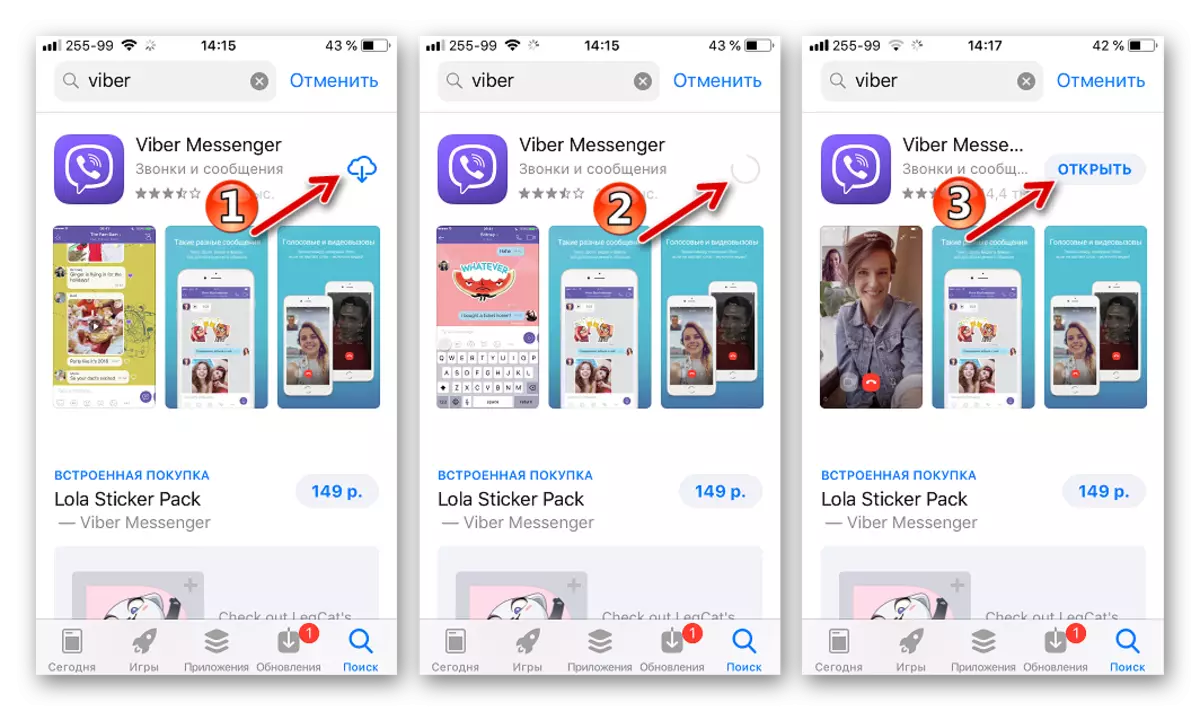
- ಸ್ವಾಗತ ಪರದೆಯಲ್ಲಿ Viber Tapai "ಮುಂದುವರಿಸಿ".
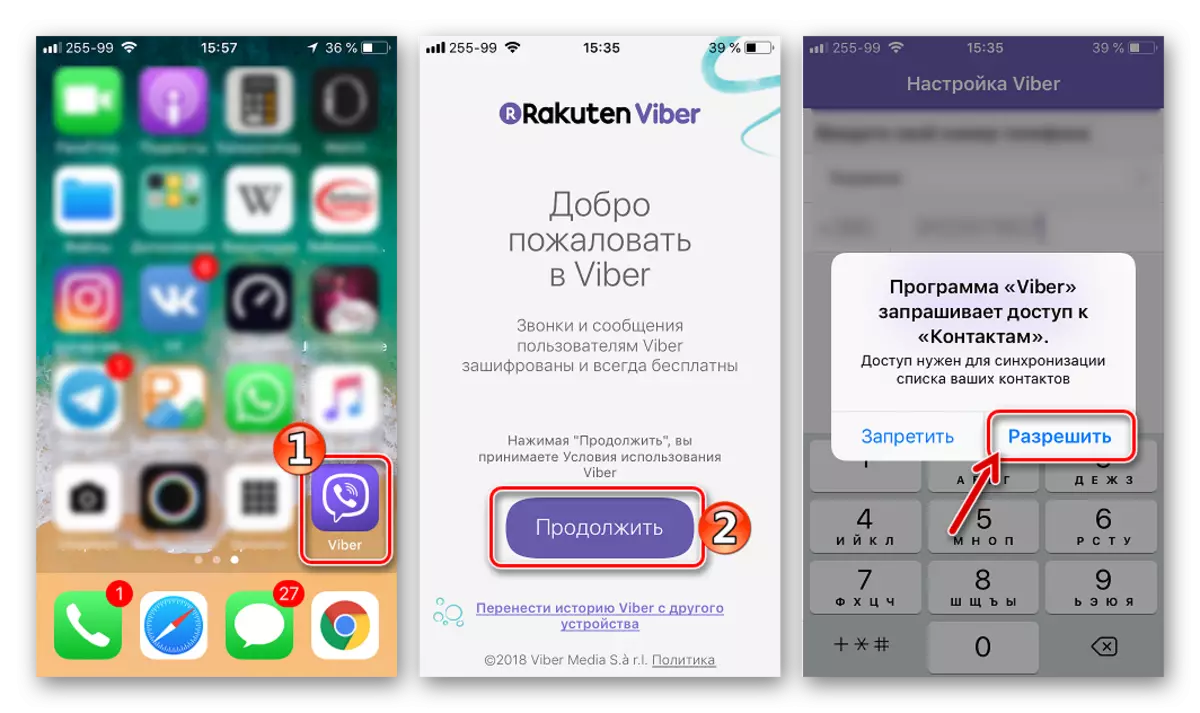
ವಿವಿಧ ಐಒಎಸ್ ಘಟಕಗಳಿಗೆ ("ಸಂಪರ್ಕಗಳು", "ಮೈಕ್ರೊಫೋನ್", "ಕ್ಯಾಮೆರಾ") ಗೆ ಮೆಸೆಂಜರ್ ಪ್ರವೇಶಕ್ಕಾಗಿ ವಿನಂತಿಸಿದಾಗ, "ಅನುಮತಿಸು" ಕ್ಲಿಕ್ ಮಾಡುವುದರ ಮೂಲಕ ಈ ವೈಶಿಷ್ಟ್ಯದೊಂದಿಗೆ ಅಪ್ಲಿಕೇಶನ್ ಅನ್ನು ಒದಗಿಸಿ, ಇಲ್ಲದಿದ್ದರೆ ನೀವು ಹೆಚ್ಚುತ್ತಿರುವ ವೆಬರ್ನ ಬಳಕೆಯ ಕೆಲವು ನಿರ್ಬಂಧಗಳನ್ನು ಎದುರಿಸಬಹುದು.
- ಮುಂದಿನ ಪರದೆಯು ಸಂವಹನ ಆಯೋಜಕರು ನೋಂದಾಯಿಸಿದ ದೇಶವನ್ನು ಆಯ್ಕೆ ಮಾಡುವ ಸಾಮರ್ಥ್ಯವನ್ನು ಒದಗಿಸುತ್ತದೆ ಮತ್ತು Viber ಸೇವೆಯಲ್ಲಿ ಗುರುತಿಸುವಿಕೆಯಾಗಿ ಕಾರ್ಯನಿರ್ವಹಿಸುವ ಫೋನ್ ಸಂಖ್ಯೆಯನ್ನು ನಮೂದಿಸಿ. ಮಾಹಿತಿಯನ್ನು ಸೂಚಿಸಿ, ಅವರ ಸರಿಯಾಗಿ ಪರಿಶೀಲಿಸಿ ಮತ್ತು "ಮುಂದುವರಿಸಿ" ಕ್ಲಿಕ್ ಮಾಡಿ ಮತ್ತು ನಂತರ "ಹೌದು" ವಿನಂತಿ ವಿಂಡೋದಲ್ಲಿ.
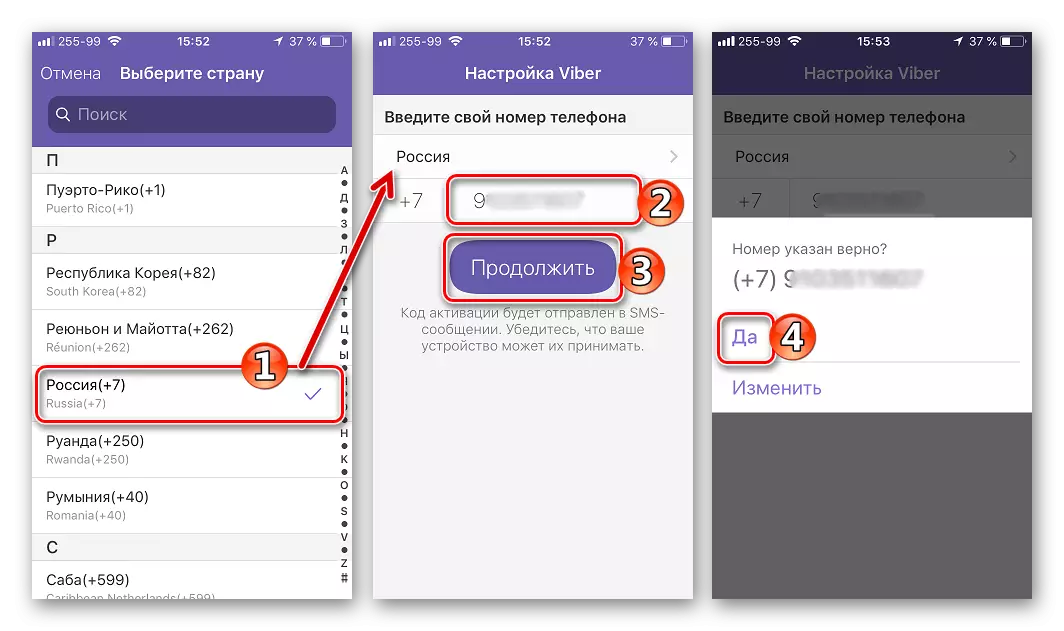
- ನಾವು ಸಕ್ರಿಯಗೊಳಿಸುವ ಕೋಡ್ನೊಂದಿಗೆ SMS ಸಂದೇಶವನ್ನು ಸ್ವೀಕರಿಸಲು ಮತ್ತು ವರ್ಚುಯಲ್ ಕೀಬೋರ್ಡ್ನಲ್ಲಿ ಸಂಖ್ಯೆಗಳ ಸಂಯೋಜನೆಯನ್ನು ನಮೂದಿಸಿ.
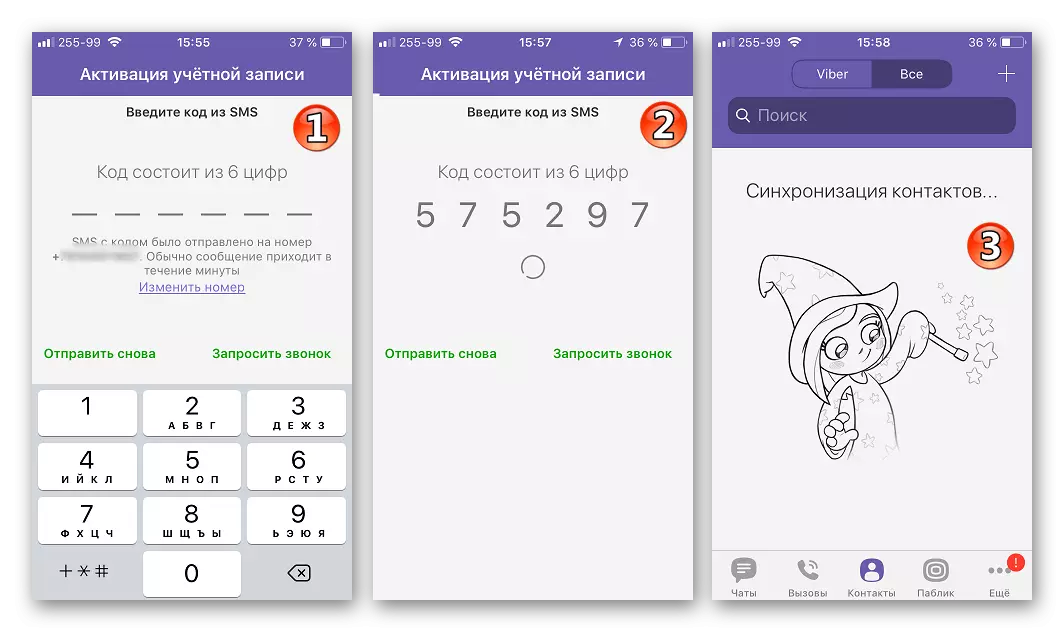
ಸೂಚನೆಗಳಲ್ಲಿ ಮೇಲಿನ ಹಂತ 2 ರಲ್ಲಿ ನಿರ್ದಿಷ್ಟಪಡಿಸಿದ ಸಂಖ್ಯೆಯ ಸಿಮ್ ಕಾರ್ಡ್ ಅನ್ನು ನೋಂದಾಯಿಸಿರುವ ಐಫೋನ್ಗೆ ಹೊಂದಿಸಲಾಗಿದೆ, ನೀವು ಯಾವುದನ್ನಾದರೂ ನಮೂದಿಸಬೇಕಾಗಿಲ್ಲ, Viber ಸ್ವಯಂಚಾಲಿತವಾಗಿ ಅಗತ್ಯ ಮಾಹಿತಿಯನ್ನು ಸ್ವೀಕರಿಸುತ್ತದೆ, ಪರಿಶೀಲಿಸುತ್ತದೆ ಮತ್ತು ಸಕ್ರಿಯಗೊಳಿಸುತ್ತದೆ!
SMS ನಿಂದ ಕೋಡ್ ಅನ್ನು ಬಳಸುವ ಸಕ್ರಿಯಗೊಳಿಸುವಿಕೆಯು ಅಸಾಧ್ಯವಾದ ಪರಿಸ್ಥಿತಿಯಲ್ಲಿ, ಅಂದರೆ, ಸಂದೇಶವು ಸುದೀರ್ಘ (3 ನಿಮಿಷಗಳಿಗಿಂತಲೂ ಹೆಚ್ಚು ಸಮಯ) ಸಮಯಕ್ಕೆ ಬರುವುದಿಲ್ಲ, "ಕರೆ ವಿನಂತಿಯನ್ನು" ಟ್ಯಾಪ್ ಮಾಡಿ, ನಮೂದಿಸಿದ ಫೋನ್ ಸಂಖ್ಯೆ ಮತ್ತು ಕ್ಲಿಕ್ " ಕೋಡ್ ಪಡೆಯಿರಿ ".
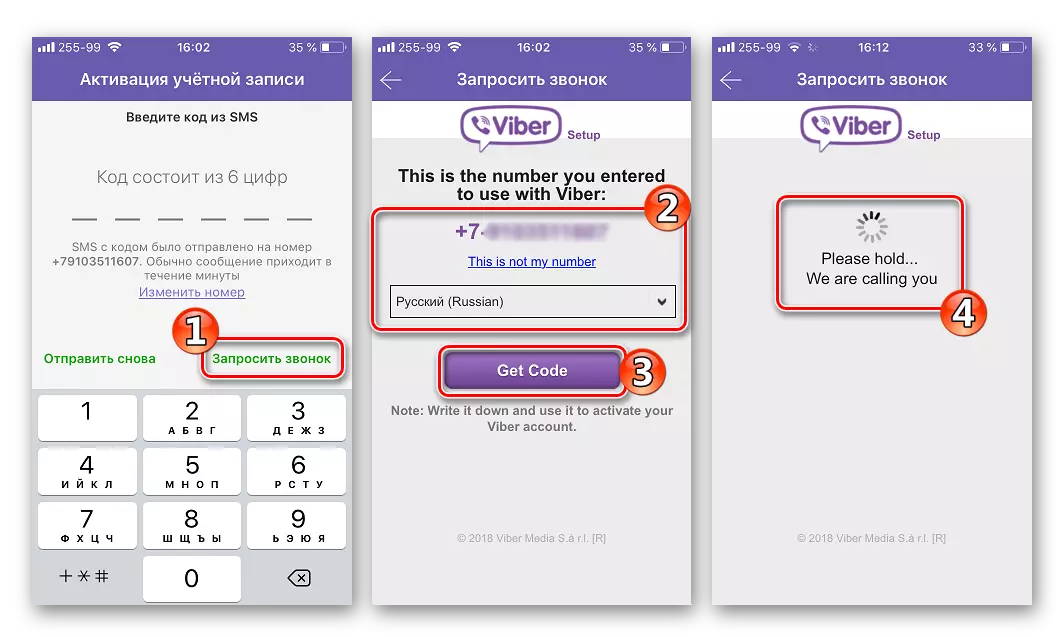
ಮುಂದೆ, ನಾವು ಒಳಬರುವ ಕರೆ, ಅದನ್ನು ಉತ್ತರಿಸಿ, ಆಲಿಸಿ ಮತ್ತು ರೋಬೋಟ್ ನಿರ್ದೇಶಿಸಿದ ಸಂಖ್ಯೆಗಳ ಸಂಯೋಜನೆಯನ್ನು ನೆನಪಿನಲ್ಲಿಡಿ. ನಂತರ ನಾವು ಧ್ವನಿ ಸಂದೇಶದಿಂದ ಅನುಗುಣವಾದ ಕ್ಷೇತ್ರಕ್ಕೆ ಸ್ವೀಕರಿಸಿದ ಸಕ್ರಿಯಗೊಳಿಸುವ ಕೋಡ್ ಅನ್ನು ನಮೂದಿಸುತ್ತೇವೆ.
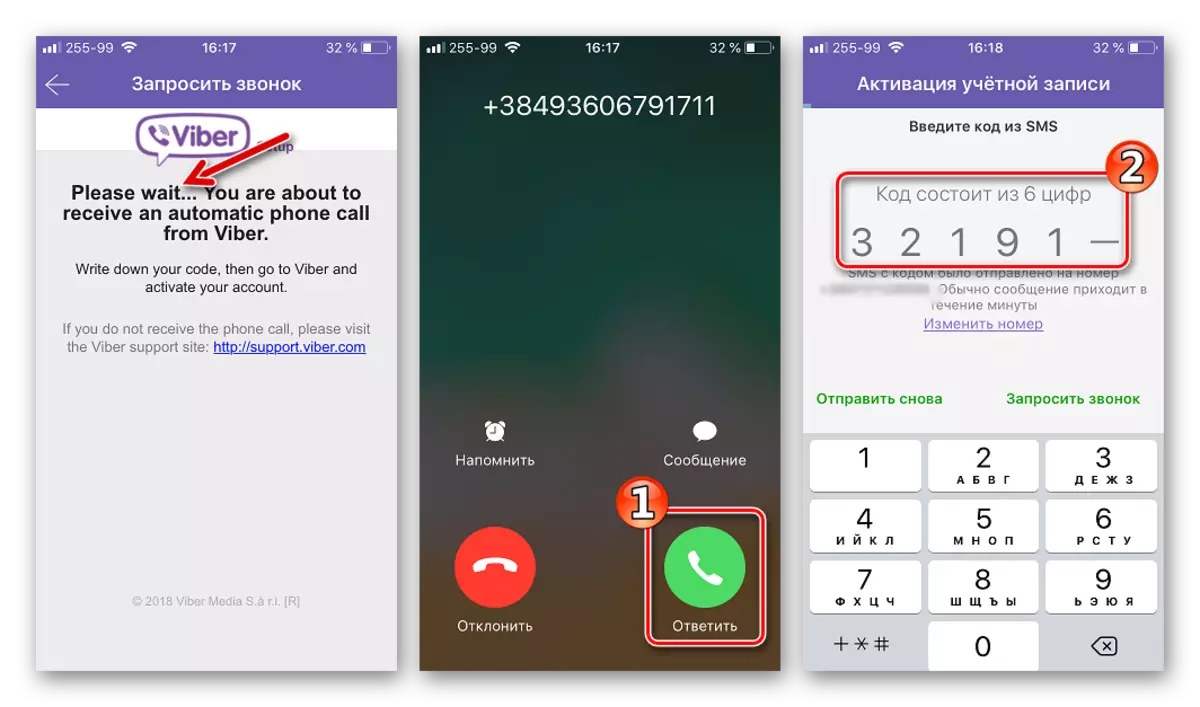
- ಹಿಂದಿನ ಐಟಂ ಅನ್ನು ಕಾರ್ಯಗತಗೊಳಿಸಿದ ನಂತರ (ಇತ್ತೀಚಿನ ಅಂಕಿಯ ಕೋಡ್ ಅಥವಾ ಸ್ವಯಂಚಾಲಿತ ಚೆಕ್ ಇನ್ಪುಟ್) Wiber ಸೇವೆಯಲ್ಲಿ ಖಾತೆಯನ್ನು ರಚಿಸಿ ಪೂರ್ಣಗೊಂಡಿದೆ. ಫೋಟೋವನ್ನು ಸೇರಿಸುವ ಮೂಲಕ ನೀವು ಖಾತೆಯನ್ನು ವೈಯಕ್ತೀಕರಿಸಬಹುದು ಮತ್ತು ಇತರ ಭಾಗವಹಿಸುವವರಿಗೆ ಗೋಚರಿಸುವ ವ್ಯವಸ್ಥೆಯನ್ನು ಸೂಚಿಸಬಹುದು, ತದನಂತರ ಜನಪ್ರಿಯ ಮೆಸೆಂಜರ್ನ ಎಲ್ಲಾ ಕಾರ್ಯಗಳ ಬಳಕೆಗೆ ತೆರಳಿ!
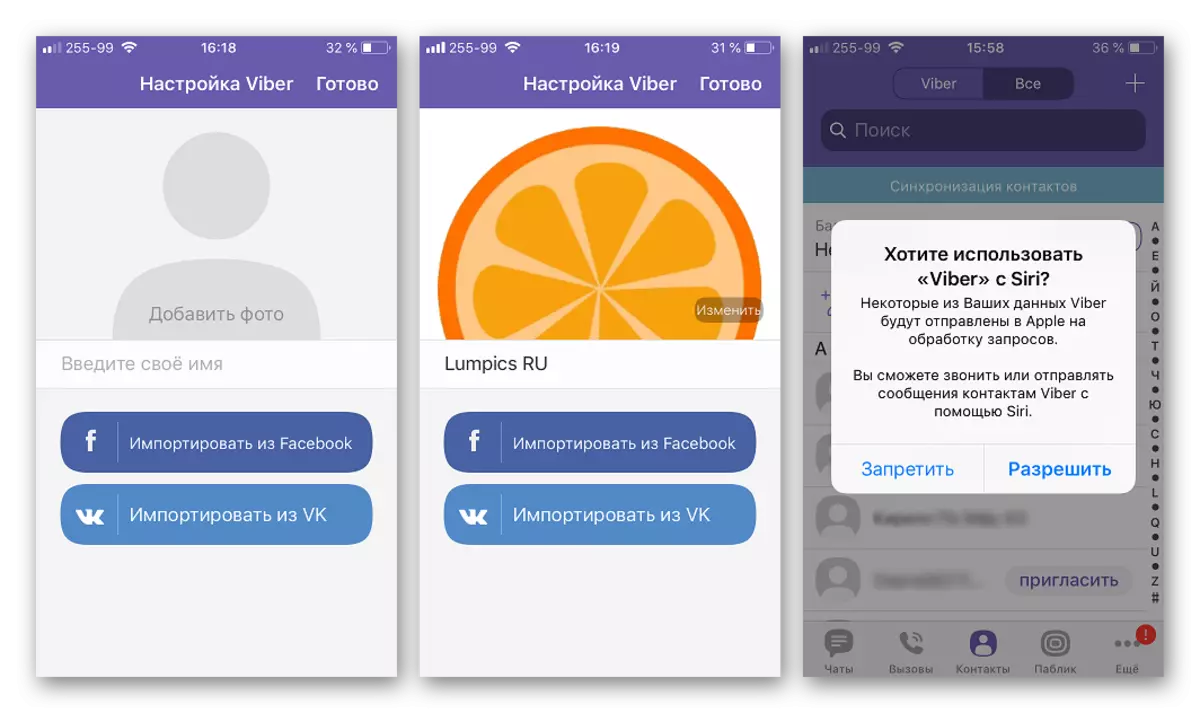
ಆಯ್ಕೆ 3: ವಿಂಡೋಸ್
ಪಿಸಿಗಾಗಿ Viber ಅನ್ನು ಬಳಸುವ ಮೆಸೆಂಜರ್ನಲ್ಲಿ ಹೊಸ ಖಾತೆಯನ್ನು ನೋಂದಾಯಿಸಿಕೊಳ್ಳಬೇಕು, ಸ್ಮಾರ್ಟ್ಫೋನ್ ಅಥವಾ ಟ್ಯಾಬ್ಲೆಟ್ನೊಂದಿಗೆ ಹಂಚಿಕೊಳ್ಳಲು ಡೆಸ್ಕ್ಟಾಪ್ನಲ್ಲಿ ಈಗಾಗಲೇ ಅಸ್ತಿತ್ವದಲ್ಲಿರುವ ಖಾತೆಯ ಸಕ್ರಿಯಗೊಳಿಸುವಿಕೆಯು ಲಭ್ಯವಿದೆ. ಕ್ಲೈಂಟ್ ಅಪ್ಲಿಕೇಶನ್ನ ವಿಂಡೋಸ್ ಆವೃತ್ತಿಯ ಸ್ವಾಯತ್ತತೆಯಿಂದ ಈ ಪರಿಸ್ಥಿತಿಯು ಸಂಭವಿಸುತ್ತದೆ. ಮೂಲಭೂತವಾಗಿ, ಕಂಪ್ಯೂಟರ್ಗಾಗಿ ಮೆಸೆಂಜರ್ ವಿವಿಧ ಮೊಬೈಲ್ ಆವೃತ್ತಿಯ "ಕನ್ನಡಿ" ಮತ್ತು ಎರಡನೆಯದು ಪ್ರತ್ಯೇಕವಾಗಿ ಕಾರ್ಯನಿರ್ವಹಿಸಲು ಸಾಧ್ಯವಿಲ್ಲ.
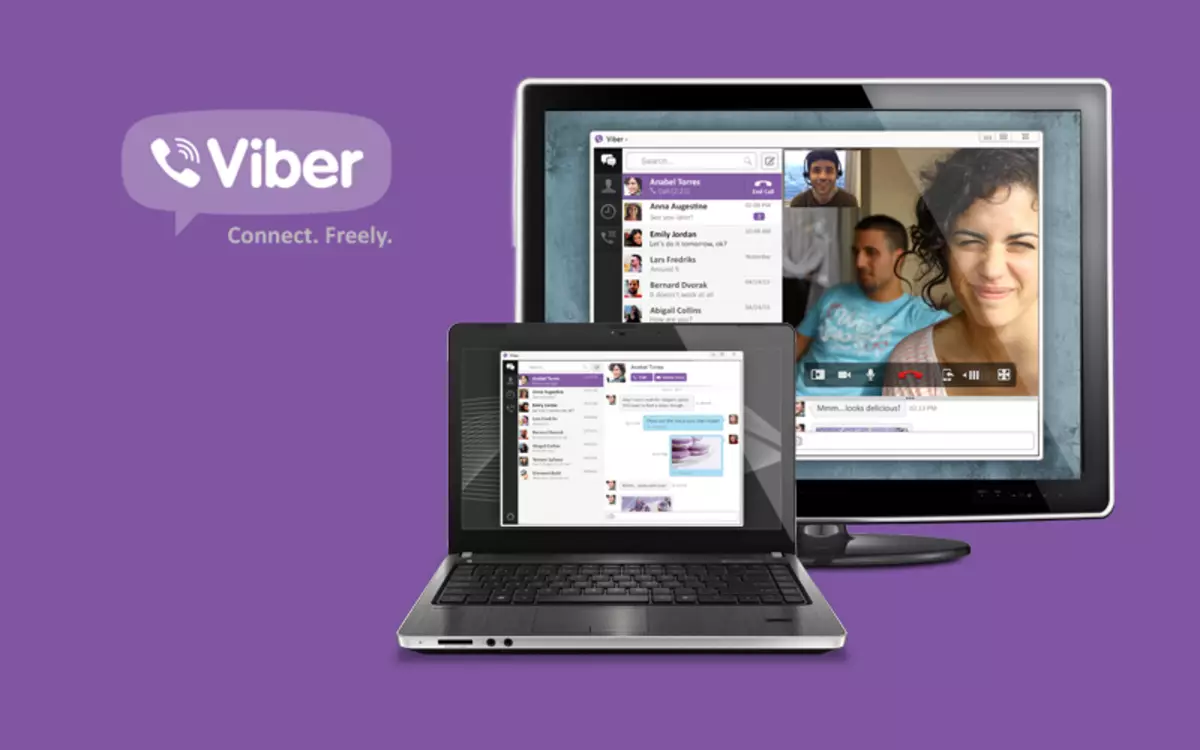
ವಿಂಡೋಸ್ನಲ್ಲಿ Viber ಕ್ಲೈಂಟ್ ಅನ್ನು ಸ್ಥಾಪಿಸುವ ಬಗ್ಗೆ ಹೆಚ್ಚಿನ ಮಾಹಿತಿ, ಆಂಡ್ರಾಯ್ಡ್ ಅಥವಾ ಐಒಎಸ್ ಚಾಲನೆಯಲ್ಲಿರುವ ಮೊಬೈಲ್ ಸಾಧನದ ಕೊರತೆ ಸೇರಿದಂತೆ, ಕೆಳಗಿನ ಲಿಂಕ್ನಲ್ಲಿನ ವಸ್ತುಗಳಿಗೆ ಚಲಿಸುವ ಮೂಲಕ ಪಡೆಯಬಹುದು.
ಹೆಚ್ಚು ಓದಿ: ಕಂಪ್ಯೂಟರ್ ಅಥವಾ ಲ್ಯಾಪ್ಟಾಪ್ನಲ್ಲಿ Viber ಅನ್ನು ಹೇಗೆ ಇನ್ಸ್ಟಾಲ್ ಮಾಡುವುದು
ಸಾಮಾನ್ಯವಾಗಿ, ವಿಂಡೋಸ್ಗಾಗಿ ವೆಬರ್ ಅನ್ನು ನೋಂದಾಯಿಸಲು ಮತ್ತು ಖಾತೆಗೆ ಅಪ್ಲಿಕೇಶನ್ ಅನ್ನು ಬಂಧಿಸಲು, ಮೇಲಿನ ವಿವರಿಸಲಾದ ಶಿಫಾರಸುಗಳನ್ನು ಅನುಸರಿಸಿ ಮತ್ತು ಕೆಳಗಿನ ಹಂತಗಳನ್ನು ನಿರ್ವಹಿಸುವ ಮೂಲಕ ನಾವು ಅಪ್ಲಿಕೇಶನ್ ಅನ್ನು ಸ್ಥಾಪಿಸುತ್ತೇವೆ.
- ನಾವು ಪ್ರೋಗ್ರಾಂ ಅನ್ನು ಪ್ರಾರಂಭಿಸುತ್ತೇವೆ ಮತ್ತು "ಹೌದು" ಅನ್ನು ಒತ್ತುವ ಮೂಲಕ ಅನುಸ್ಥಾಪಿಸಲಾದ ಮೆಸೆಂಜರ್ನ ಉಪಸ್ಥಿತಿಯನ್ನು ನಾವು ದೃಢೀಕರಿಸುತ್ತೇವೆ.
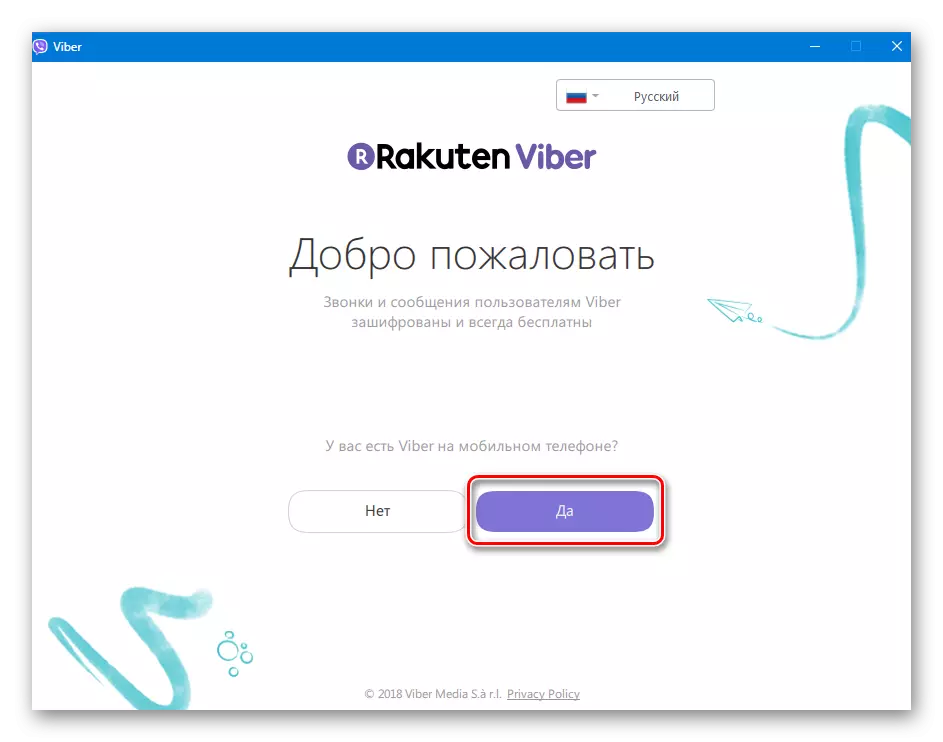
- Viber ನ ದೂರವಾಣಿ ಸಂಖ್ಯೆ ನೋಂದಾಯಿಸಲ್ಪಟ್ಟ ದೇಶವನ್ನು ನಾವು ನಿರ್ದಿಷ್ಟಪಡಿಸುತ್ತೇವೆ ಮತ್ತು ಅದನ್ನು ಸರಿಯಾದ ಕ್ಷೇತ್ರದಲ್ಲಿ ಮಾಡಿ, ತದನಂತರ "ಮುಂದುವರಿಸಿ" ಕ್ಲಿಕ್ ಮಾಡಿ.
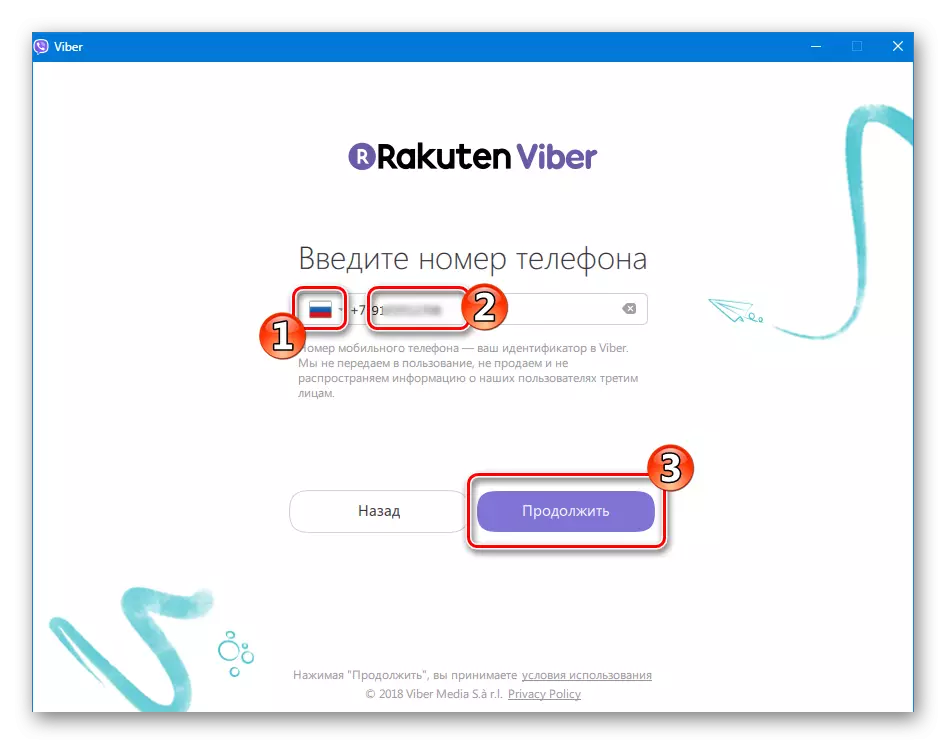
- ಆಂಡ್ರಾಯ್ಡ್-ಸ್ಮಾರ್ಟ್ಫೋನ್ ಅಥವಾ ಐಫೋನ್ನನ್ನು ತೆರೆಯುವ ವಿಂಡೋದಲ್ಲಿ ಪ್ರದರ್ಶಿಸಲಾದ QR ಕೋಡ್ ಅನ್ನು ಸ್ಕ್ಯಾನ್ ಮಾಡಿ.
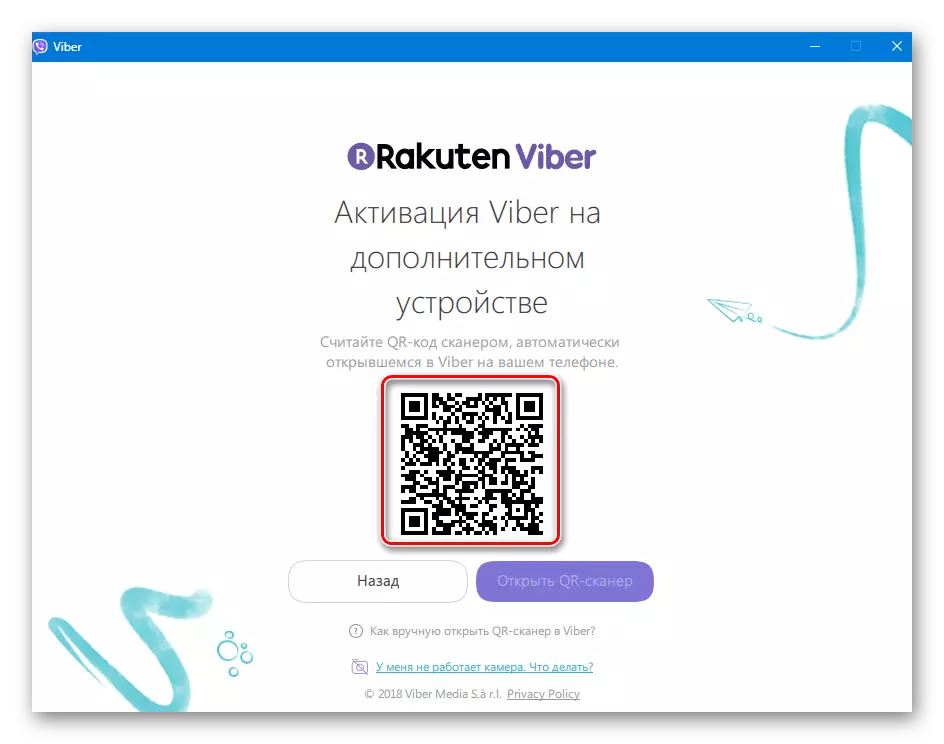
ಮೊಬೈಲ್ ಸಾಧನದಲ್ಲಿ ಸ್ಕ್ಯಾನರ್ಗೆ ಪ್ರವೇಶವನ್ನು ಪಡೆಯಲು, ನೀವು ಸಂದೇಶವಾಹಕವನ್ನು ಪ್ರಾರಂಭಿಸಲು ಮತ್ತು ಎರಡನೆಯದಾಗಿ ತೆರೆಯಬೇಕು.
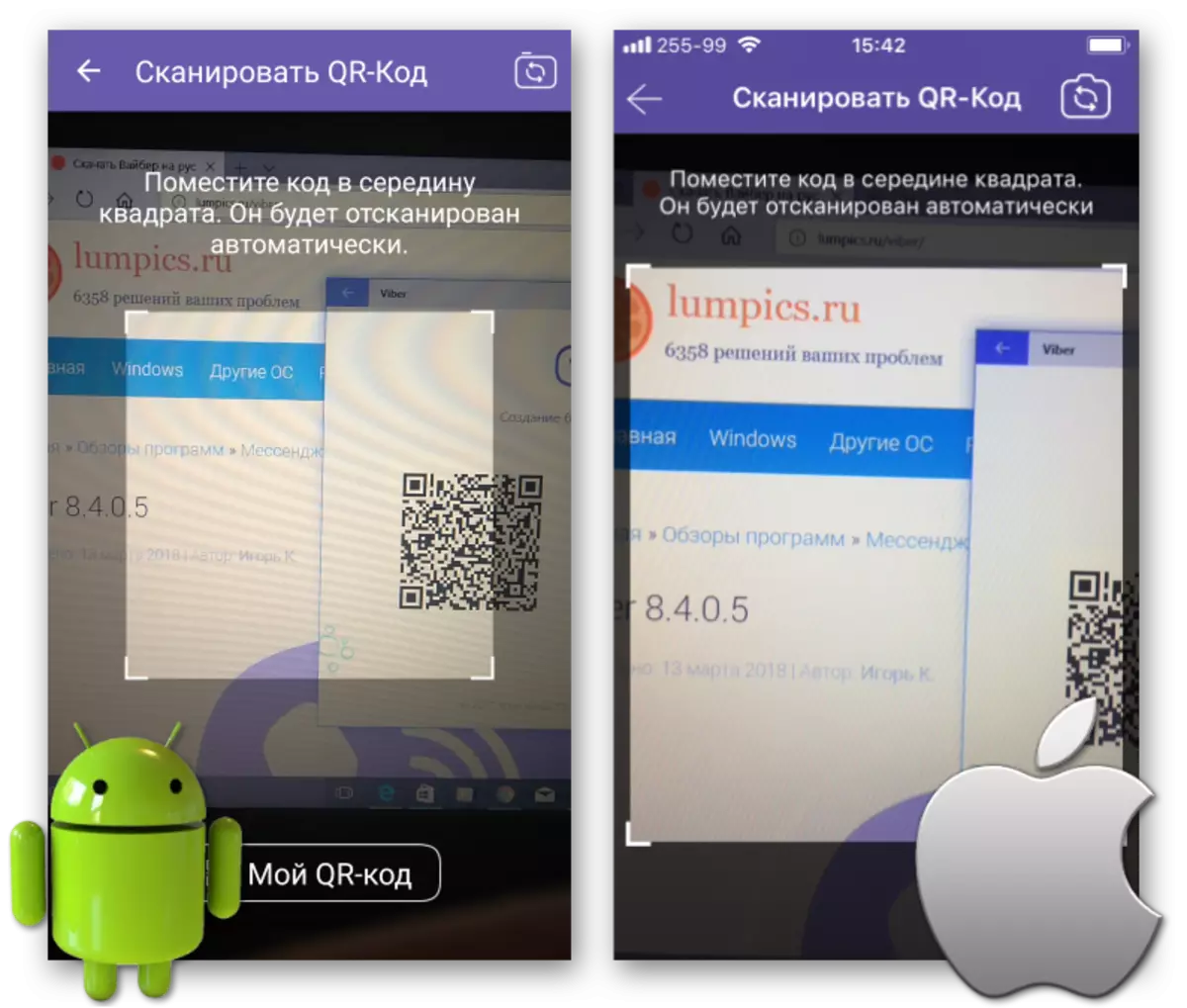
- QR ಕೋಡ್ ಅನ್ನು ಸ್ಕ್ಯಾನಿಂಗ್ ಮಾಡಿದ ನಂತರ, ಬಹುತೇಕ ತ್ವರಿತ ಪರಿಶೀಲನೆ ಇದೆ ಮತ್ತು ವಿಂಡೋದ ಲೆಕ್ಕಪರಿಶೋಧನೆಯೊಂದಿಗೆ ವಿಂಡೋ ಕಾಣಿಸಿಕೊಳ್ಳುತ್ತದೆ: "ರೆಡಿ!".
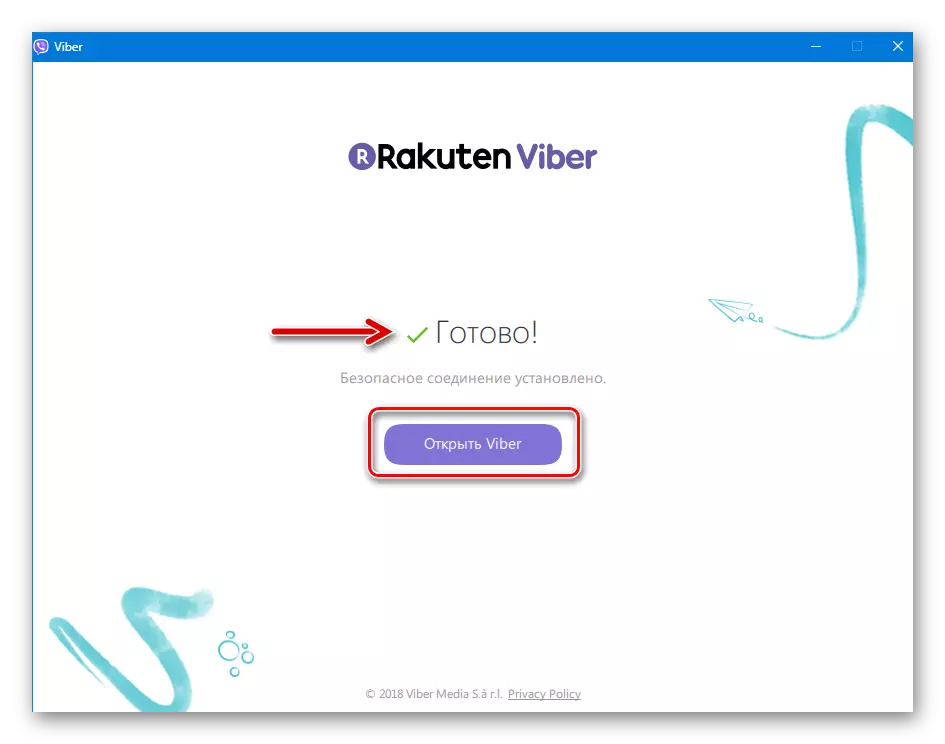
ವಾಸ್ತವವಾಗಿ, ಎಲ್ಲವೂ ಪಿಸಿ ಮೆಸೆಂಜರ್ ಸಾಮರ್ಥ್ಯಗಳನ್ನು ಬಳಸಲು ಸಿದ್ಧವಾಗಿದೆ, "ಓಪನ್ Viber" ಬಟನ್ ಕ್ಲಿಕ್ ಮಾಡಿ!
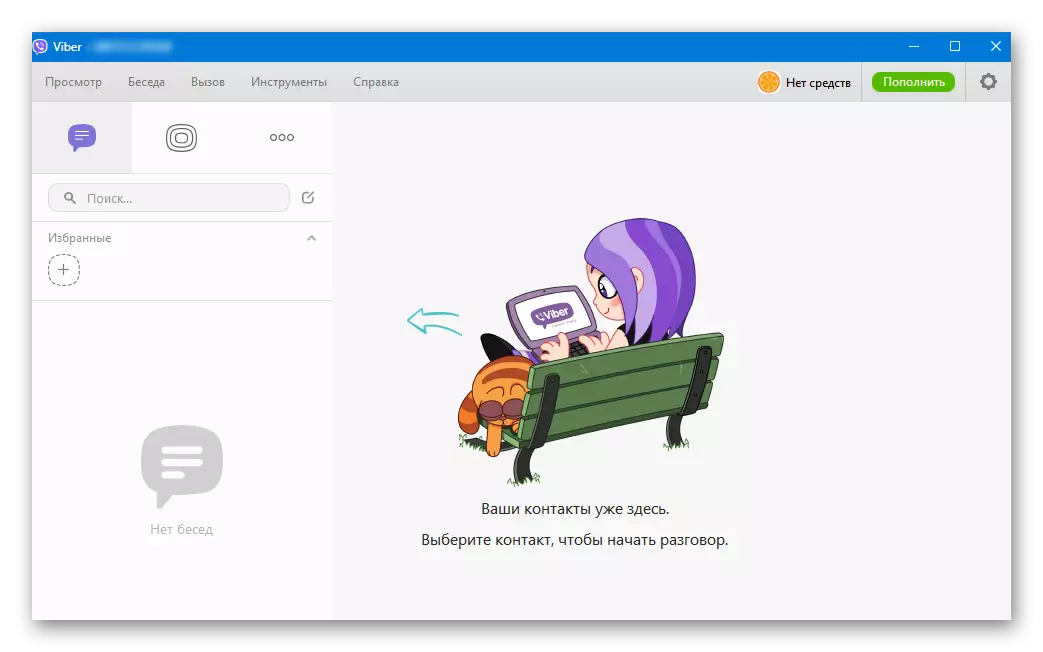
Viber ಸೇವೆಯ ಸದಸ್ಯರಾಗಿ ಹೊಸ ಬಳಕೆದಾರರನ್ನು ನೋಂದಾಯಿಸುವಾಗ, ಯಾವುದೇ ವಿಶೇಷ ತೊಂದರೆಗಳಿಲ್ಲ. ಕಾರ್ಯವಿಧಾನವು ಸಂಪೂರ್ಣವಾಗಿ ಸ್ವಯಂಚಾಲಿತವಾಗಿರುತ್ತದೆ ಮತ್ತು ಬಳಕೆದಾರರಿಂದ ಅಗತ್ಯವಿರುವ ಎಲ್ಲಾ ಕೆಲಸ ಫೋನ್ ಸಂಖ್ಯೆ ಮತ್ತು ಕೆಲವು ನಿಮಿಷಗಳ ಸಮಯ.
